如何使用Windows Media Player剪辑影片?
Windows Media Player主要是一款播放多媒体文件的软件,基本功能上只能播放视频和音频,无法直接剪辑影片,如果你想剪辑视频,可以考虑使用其他专业的视频剪辑软件,比如Adobe Premiere Pro或MovieMaker等,解霸300虽然是一款方便的剪辑软件,但它并不是官方推荐的视频剪辑工具,可能存在功能上的限制和兼容性问题,建议使用更专业的视频剪辑软件来满足你的需求。
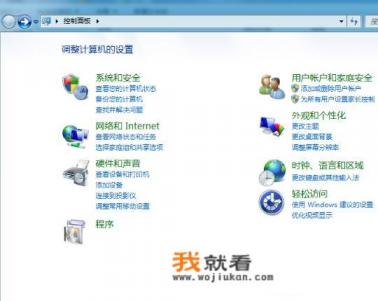
Windows Media Player能否转换文件格式?
Windows Media Player本身并不具备文件格式转换的功能,它主要用于播放多媒体文件,如果你需要将视频文件转换为其他格式,可以使用一些专业的视频转换软件,比如HandBrake,HandBrake不仅支持多种视频格式转换,还提供较好的转换质量和压缩率,以下是使用HandBrake进行视频格式转换的简单步骤:
下载并安装HandBrake:打开浏览器,搜索并下载免费的HandBrake软件,确保从官方网站或可信的下载来源下载,以保证软件的安全性。
打开HandBrake:安装完成后,双击HandBrake的图标打开软件。
添加视频文件:点击软件界面上的“源”按钮,选择要转换的视频文件所在的位置,并点击“打开”按钮。
选择目标格式:点击“格式”下拉菜单,选择你想要将视频转换到的目标格式,如果你想将视频转换为MP4格式,可以选择“MP4”选项。
调整转换参数(可选):根据需要,可以调整视频的编码、音频编码、分辨率等参数,如果对这些参数不熟悉,可以选择默认设置。
选择输出路径和文件名:点击“浏览”按钮,选择要保存转换后的文件的位置和文件名。
开始转换:点击HandBrake界面右上角的“开始”按钮,开始执行文件格式转换,转换过程可能需要一些时间,这取决于你的计算机性能和文件大小。
注意事项:文件格式转换可能会导致一定程度的质量损失,具体结果因输入文件和目标格式而异,在进行文件格式转换前,请确保遵守相关的版权法规和使用条款。
如何启用Windows Media Player?
要启用Windows Media Player,可以按照以下步骤操作:
打开Windows 7控制面板:点击“开始”菜单中的“控制面板”按钮。
点击“程序”按钮:在控制面板中,点击“程序”选项卡,进入程序管理界面。
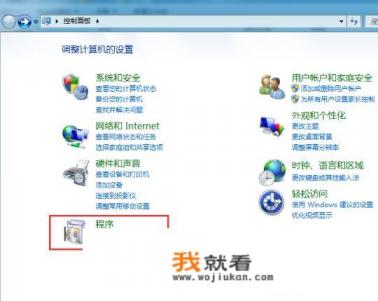
打开“打开或关闭Windows功能”:点击“启用或关闭Windows功能”按钮,系统会打开Windows功能选项窗口。
展开“媒体功能”:在Windows功能窗口中,展开“媒体功能”子项目。
选择“Windows Media Player”:在“媒体功能”中,找到并勾选“Windows Media Player”复选框。
确认启用:点击窗口中的“确定”按钮,完成Windows Media Player的启用过程。
为什么Windows Media Player无法播放视频文件?
如果Windows Media Player无法播放视频文件,可能有以下几种原因:
软件版本问题:如果WMP版本过旧,可能无法支持某些视频格式,可以尝试卸载旧版本并重新安装WMP。
缺少必要的编解码器:某些视频格式需要特定的解码器才能播放,如果WMP缺少这些解码器,可能无法播放这些视频文件。
第三方播放器安装问题:如果你安装了其他播放器(如快乐影音等),可能会导致WMP的功能异常,尝试卸载这些第三方播放器并重新启动WMP。
文件扩展名问题:有些视频文件可能使用了非标准的扩展名,WMP可能无法识别这些文件,如果遇到这种情况,可以尝试更换文件扩展名。
病毒或恶意软件感染:如果WMP无法播放视频文件,可能是因为系统中感染了病毒或恶意软件,建议运行杀毒软件进行全面扫描。
Windows系统更新问题:系统更新可能会导致某些功能失效,如果遇到这种情况,可以尝试回滚到之前的系统版本。
如果上述方法都无法解决问题,建议尝试使用其他播放器播放视频文件。 VLC媒体播放器支持大多数视频格式,是一个万能的选择。
如何解决Windows Media Player无法播放文件的问题?
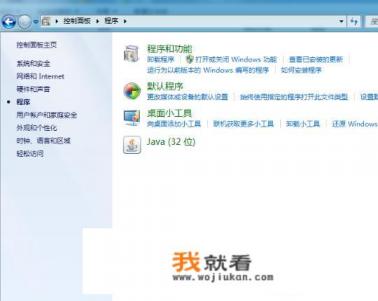
如果你遇到Windows Media Player无法播放某些文件的问题,可以尝试以下解决方法:
安装必要的解码器
如果视频文件是以某种特定格式编码的,而WMP缺少相应的解码器,可以尝试手动安装相应的解码器,安装K-Lite Codec Pack等第三方解码器包,可以让WMP支持更多格式的视频文件。
更新或重新安装Windows Media Player
如果WMP版本过旧,无法支持最新的视频格式,可以尝试卸载当前版本并下载最新版本的WMP,确保从官方网站下载以保证安全性。
清除临时文件
有时,WMP缓存的临时文件可能会导致播放问题,可以尝试清除WMP的缓存文件,然后重新启动软件。
重新关联文件类型
如果WMP无**确关联文件类型,可以尝试手动重新关联,打开“控制面板”,进入“程序”选项卡,点击“关联文件”按钮,选择视频文件的扩展名,点击“确定”按钮完成关联。
检查系统更新
确保系统安装了最新的Windows更新,包括Windows Media Player的相关更新,有时,系统更新可以修复WMP的功能问题。
如果上述方法都无法解决问题,建议尝试使用其他播放器播放视频文件,VLC媒体播放器支持大多数视频格式,是一个万能的选择。
